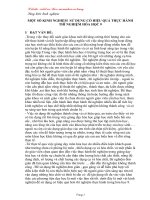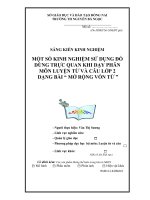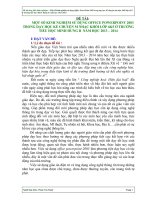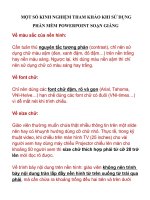Tài liệu Thế giới phần cứng - Một số kinh nghiệm sử dụng USB Flash memory drive docx
Bạn đang xem bản rút gọn của tài liệu. Xem và tải ngay bản đầy đủ của tài liệu tại đây (578.73 KB, 18 trang )
THẾ GIỚI PHẦN CỨNG
MỘT SỐ KINH NGHIỆM SỬ DỤNG USB FLASH MEMORY DRIVE
GIANG VŨ VĂN (Đồng Nai)
Sự chọn lựa thích hợp:
Việc đầu tiên là xác định mục đích! Nếu chỉ muốn lưu trữ những bài tập như Word, Excel, Access, Autocad... thì
nên chọn loại 16-32 MB là đủ. Còn nếu bạn thường xuyên di chuyển, tải dữ liệu thì 64MB trở lên là thích hợp
nhất! Thường thì nên chọn loại USB 2.0 vì chỉ đắt hơn khoảng 5USD mà tốc độ truyền tải dữ liệu nhanh hơn 1.1
rất nhiều (480Mbps so với 12Mbps).
Logo USB 1.0 và USB 2.0
Một số vấn đề thường xảy ra và cách bảo quản thiết bị:
- Hãy lưu ý khi chọn thiết bị hỗ trợ USB 2.0 vì loại này có khả năng tương thích lùi. Nó chỉ hoạt động nhanh khi
hội đủ hai yêu cầu: thiết bị và mainboard đều hỗ trợ USB 2.0.
- Một số rất ít trường hợp mainboard đời cũ (khoảng 2 năm) hỗ trợ USB 1.1 nhưng khi cắm loại 2.0 vào thì
không nhận diện được, mặc dù vẫn hoạt động tốt với thiêt bị khác như máy Scan bởi vì không đủ điện thế cấp
cho thiết bị, điển hình là mainboard ECS P6BAT-B. Khi đó giải pháp duy nhất là phải mua thêm card PCI to USB
2.0 với giá dao động từ 7-18USD.
Card PCI cung cấp 4 cổng USB 2.0 phía sau thùng máy.
- Đa số máy tính hiện nay đều có hai cổng USB ở trước thùng máy. Điều này rất thuận tiện, nhưng nếu bạn tự
ráp máy thì đây cũng có thể là nguyên nhân làm cháy thiết bị vì chúng được gắn lên mainboard qua 8 dây rời
mà trên mainboard lại có 9 chân chia làm hai hàng, muốn cắm đúng bạn cần tham khảo kỹ trong tài liệu hướng
dẫn của mainboard.
- Không giống như ổ cứng có các bộ phận cơ khí dễ hỏng hóc khi bị va chạm, USB Flash Drive là những chip
nhớ nên nhỏ gọn và bền, không đòi hỏi các chế độ bảo quản kỷ lưỡng như ổ cứng.
- Một số ít USB Flash Drive được tích hợp tính năng bảo mật, bảo vệ
dữ liệu bằng mật khẩu (chạy chương trình bảo vệ rồi đặt mật khẩu hạn
chế việc truy xuất thiết bị).
- Khi sử dụng, để di chuyển dữ liệu, bạn nên nén dữ liệu thành một tập tin duy nhất thì việc di chuyển hoặc xóa
đều nhanh hơn cách thông thường.
- Vì USB Flash Drive hoạt động như một ổ cứng nên bạn có thể khôi phục lại dữ liệu đã xóa dễ dàng và điều
này đồng nghĩa với việc bảo mật thông tin cũng kém đi.
- Một điều quan trọng khi sao chép dữ liệu lên USB Flash Drive trong Windows 2000 hoặc XP là: trước khi rút
thiết bị ra bạn hãy nhấn phải vào biểu tượng mũi tên xanh lá trong System tray (khay hệ thống) -> chọn
Safely Remove Hardware -> Stop để Windows “vét” hêt dữ liệu còn trong bộ nhớ đệm ghi lên thiết bị.
1001 THỦ THUẬT
Tạo ổ đĩa USB Flash drive khởi động
Ổ đĩa di động USB Flash drive hiện nay rất thông dụng vì gọn nhẹ, ít hư hỏng và dung lượng cao
nên rất thuận tiện để làm đĩa khởi động và cứu hộ máy tính, thay thế cho đĩa mềm hay CDROM.
Ngoài ra, nếu ổ USB Flash drive của bạn có dung lượng trên 128MB, bạn có thể đưa toàn bộ nội
dung của Hiren’s BootCD vào ổ USB. Dưới đây là các bước để làm ổ USB của bạn khởi động
được.
KHỞI ĐỘNG DOS
1. Tải file hình ảnh của đĩa mềm. Khởi động DOS tại địa chỉ
www.echip.com.vn/echiproot/Softwares/2006/bootdos.img rồi dùng chương trình WinImage
(www.winimage.com/winimage.htm) để trích xuất các file có trong đĩa mềm này. Chạy WinImage > mở
menu File/ Open và chỉ định file bootdos.img > chọn tất cả file trong cửa sổ liệt kê bên phải rồi bấm phím
phải chuột vào chúng > chọn Extract trong menu ngữ cảnh để xuất toàn bộ file ra thư mục A.
2. Tải chương trình HP USB Disk Storage Format Tool tại
us/download/20306.html > gắn ổ USB vào máy rồi chạy
chương trình này đê định dạng cho ổ USB với các chọn lựa: FAT cho phần File system, đánh dấu chọn
Create a DOS startup disk và chỉ định thư mục A tại phần Using DOS system files located at: > bấm nút
Start để chương trình tiến hành định dạng va chép 3 file hệ thống (command.com, io.sys, msdos.sys) lên
ổ USB.
3. Bạn chép các file còn lại trong thư mục A vào ổ USB và có thể chép thêm các chương trình cần thiết
chạy trong môi trường DOS như kiểm tra phần cứng, phân vùng đĩa, phục hồi dữ liệu... tùy theo dung
lượng còn trống của ổ USB.
KHỞI ĐỘNG HIREN’S BOOT
Nếu ổ USB của bạn có dung lượng trên 128MB thì bạn có thể đưa cả bô Hiren’s Boot vào ổ USB như
sau:
1, 2. Thực hiện bước 1 và 2 giống như trên.
3. Xóa file msdos.sys và bỏ thuộc tính ẩn, hệ thống của file command.com trên ổ USB.
4. Tải file ISO của Hiren’s Boot v7.9 tại địa chỉ www.9down.com/downloads.php?fileid=299 hay mua đĩa
Hiren’s Boot ở các cửa hàng dịch vụ Tin học rồi dùng chương trình UltraISO
(www.ezbsystems.com/ultraiso/index.html) để tạo file hình ảnh dạng ISO cho đĩa này (chạy UltraISO, vào
menu Tools chọn lệnh Make CD/DVD Image).
5. Chạy UltraISO, mở menu File/ Open và chọn file ISO của Hiren’s Boot > Mở menu Bootable, chọn Save
Boot File để trích xuất phần Boot của đĩa thành file tên hiren.bif vào 1 thư mục tạm > Bấm phím phải chuột
vào thư mục BootCD rồi chọn Extract To để xuất toàn bộ thư mục này vào thư mục B trên ổ cứng.
6. Chạy chương trình WinImage, mở menu File/ Open và chỉ định file hiren.bif > chọn tất cả file trong cửa
sổ liệt kê bên phải rồi bấm phím phải chuột vào chúng > chọn Extract trong menu ngữ cảnh để xuất toàn
bộ file ra thư mục B.
7. Xóa file command.com, io.sys, jo.sys trong thư mục B đồng thời mở file
msdos.sys trong thư mục này để xóa 3 dòng: “windir=.”, “WinBootDir=.” và
“HostWinBootDrv =a”.
8. Chép tất cả file trong thư mục B, kể cả thư mục BootCD vào ổ USB. Như vậy là ổ USB Flash drive của
bạn đã trở thành Hiren’s BootUSB rồi đó.
CẦN BIẾT KHI SỬ DỤNG Ổ USB BOOT
● Nên sao lưu nội dung trên ổ USB để dự phòng vì ổ USB vẫn có thể bị xóa hay bị virus tấn công.
● Phải xác lập việc khởi động bằng ổ USB trong BIOS và có những máy đời cũ không hỗ trợ ổ USB Boot.
● Ổ USB khởi động tương tự ổ cứng nên phần Boot không chiếm ký tự của ổ đĩa mềm (A) như khi khởi
động bằng ổ CD-ROM.
● Tốc độ khởi động của ổ Hiren’s BootUSB chậm hơn đĩa Hiren’s BootCD và có thể không khởi động
được trên một số máy laptop.
USB - Quà tặng mùa Giáng sinh
Hiện nay các thiết bị lưu trữ di động đang được mọi người sử dụng rất nhiều vì những tiện ích như
nhỏ gọn, dễ mang theo cũng như tốc độ truyền dữ liệu và tốc độ ghi rất nhanh. Chúng ta có thể kể
đến thiết bị lưu trữ di động được mọi người dùng nhiều nhất đó là USB Flash. Trên thị trường hiện có
rất nhiều nhãn hiệu cũng như nhiều loại dung lượng cho bạn lựa chọn. Sắp đến Noel rồi, bạn có dự
định mua quà gì cho bạn bè cũng như người thân và cả cho mình chưa? Nếu chưa biết phải chọn gì,
thì tại sao các bạn không mua ngay một món thật sành điệu và hữu dụng để làm quà nhỉ!?
Đầu tiên là hai loại USB Flash của hãng Adata với kích thước nhỏ gọn, vỏ ngoài bằng nhựa dẻo
(67x25x13mm, 18g) cỡ một chiếc bật lửa cùng với kiểu dáng xinh xắn có hình cây thông Giáng sinh hoặc
hình ông già Noel với nhiều màu tùy chọn được thiết kế dành làm quà tặng nhân dịp Noel (USB Xmas).
Dung lượng bộ nhớ của sản phẩm này là 128MB và 256MB. Sản phẩm tương thích với cổng USB 2.0 hay
1.1, đi kèm là một cáp nối dài USB, đảm bảo tốc độ truyền tải dữ liệu có thể lên đến 480Mb/giây. Bạn có thể
sử dụng chúng trên các hệ điều hành Windows 98/ 98SE/ Me/ 2000/ XP hoặc Linux Kernel 2.4, Mac OS 9
hoặc cao hơn. Ngoài ra, chúng còn có khả năng chống sốc và không thấm nước cùng với đèn hiển thị tình
trạng hoạt động và được hỗ trợ chế độ “Plug and Play” cộng với một phần mềm điều khiển cho Windows 98
kèm theo.
Loại thứ ba cũng của hãng Adata có kích thước và một số tính năng giống như hai loại trên nhưng không có
tính năng chống thấm nước. Loại này thích hợp dùng làm quà cho những bạn đang “iu” vì vỏ có hình một
thiên thần ôm một trái tim hồng (USB Lover).
Ngoài ra, còn có một loại khác của hãng Adata nhưng phần vỏ ngoài bằng nhôm sáng bóng với lớp sơn
phủ ngoài nhiều màu tùy chọn (kích thước 57x17.5x8mm). Tính năng cũng tương tự hai loại trên nhưng
không có tính năng chống sốc va chống thấm nước. Loại này không co đĩa CD đi kèm nên bạn có thể vào
địa chỉ để tải phần mềm điều khiển về sử dụng.
Dành cho người hay quên, thì có loại USB Flash chống mất “nắp đậy bảo vệ” của hãng Apacer với thiết kế
ngoài thật sang trọng và hiện đại. Thiết bị hỗ trợ sư dụng không cần cài đặt cho Windows 2000/ Me/ XP,
Mac OS 8.6, Linux Kernel 2.4.0 hoặc cao hơn. Đi kèm thiết bị còn có một cáp nối USB. Loại này co thể
dùng làm vật trang sức đeo cổ rất đẹp thích hợp dùng làm quà cho các bạn nữ. Đây cũng là một USB tốc
đô cao và là một loại “Plug and Play” thật sự. Dung lượng từ 128MB đến 1G.
Dành cho những bạn trai thích dùng bút thì có một chiếc USB Flash với hình dáng một cây bút trông rất
sang trọng, thích hợp dùng làm quà tặng. Đi kèm là một đĩa cài đặt và một hộp đựng rất đẹp. Dung lượng
loại này là 128MB.
Còn nếu như bạn thích có một “tấm thiệp” mang lời yêu thương và những bài nhạc Giáng sinh vui nhộn với
âm thanh tuyệt hảo thì hãy sử dụng một số loại mini CD-R với nhiều hình dáng, màu sắc đa dạng với dung
lượng 85MB và tốc độ ghi từ 2 đến 24x để ghi.
Như vậy, các bạn đã xem qua một số loại USB Flash và CDR có thể dùng làm quà tặng nhân dịp Noel này.
Vậy thì bây giờ bạn có thể chuẩn bị mua tặng bạn bè, người thân của mình đi nào. Chắc hẳn bạn bè, người
thân của bạn sẽ thật sự ngạc nhiên khi nhận được những món quà này.
Khởi động máy tính bằng thiết bị lưu trữ USB
Hiện nay, thiết bị lưu trữ USB (hay còn gọi là USB Flash Drive) đã trở nên khá quen thuộc và hầu như người dùng
máy tính nào cũng có. Thế nhưng, cũng như đĩa CD trong giai đoạn đầu mới xuất hiện, người dùng chỉ tận dụng
khả năng lưu trữ của nó mà chưa biết tận dụng hết những gì mà nó có thể làm được, như khởi động máy hoặc
chạy hệ điều hành Linux hay Windows từ thiết bị USB chẳng hạn.
Bài viết này vì thế sẽ không tập trung vào kinh nghiệm sử dụng thiết bị lưu trữ USB sao cho có hiệu quả, điều này
thì ai ai cũng biết, mà hướng dẫn bạn đọc cách làm cho ổ đĩa USB có thể khởi động được. Còn vấn đề cài đặt hệ
điều hành lên USB thì xin hẹn một bài viết sau vậy.
Chuẩn bị:
Trước tiên, bạn cần phải có các tập tin hệ thống dùng để khởi động. Nếu dùng Windows 95/98 thì ổ đĩa C: chính
là nơi chứa chúng, còn nếu dùng Windows ME/ 2000/ XP thì phải có một đĩa mềm khởi động được, rồi dùng
chương trình HD-Copy hoặc WinImage (tải tại www.winimage.com) để tạo thành tập tin ảnh đĩa mềm IMG. Tốt
nhất nên dùng WinImage, vì bạn sẽ cần đến chương trình này về sau.
Kế đến, bạn cần kiểm tra xem mainboard có hỗ trợ việc khởi động bằng USB hay không, nếu không, có lẽ bạn
không cần đọc tiếp phần dưới làm gì nữa. Bạn vào CMOS máy tính rồi tìm đến tùy chọn BOOT, chọn USB Device
thành mục khởi động đầu tiên, lưu lại rồi thoát khỏi CMOS.
Định dạng ổ USB:
Đến đây, có lẽ bạn sẽ cảm thấy khó hiểu vì định dạng ổ đĩa thì quá dễ rồi, đâu cần hướng dẫn làm chi. Nhưng xin
bạn hãy nhớ cho là Windows có thể định dạng được nhưng không làm cho ổ đĩa USB khởi động được. Vì thế, bạn
cần phải tải về, cài đặt và sử dụng chương trình miễn phí HP USB Disk Storage Format Tool tại
www.echip.com.vn, đây là chương trình giúp định dạng và tạo cho mọi loại ổ đĩa USB khả năng khởi động, mặc
dù mục đích của chương trình chỉ dành riêng cho ổ đĩa HP.
Lưu ý: Ổ đĩa USB phải được cắm trực tiếp vào máy tính chứ không được qua HUB hoặc cáp/card USB mở rộng,
vì chương trình HP USB Disk Storage Format Tool sẽ không nhận ra.
Kế đến, cắm ổ đĩa USB vào máy tính, cho chạy chương trình HP USB Disk Storage Format Tool, mặc định HP
USB Disk Storage Format Tool sẽ nhận ra tên của ổ đĩa USB (nếu không nhận ra thì chuyển xuống phần “Dùng
WinImage”). Bạn chọn FAT trong danh sách File system, nhập tên cho ổ USB vào ô Volume label, đánh dấu chọn
Quick Format nếu muốn định dạng nhanh, đánh dấu Create a DOS startup disk, đối với Windows 95/98 thì nhấp
dấu “...” sau ô using DOS system files located at (những phiên bản Windows mới hơn thì xem phần “Dùng
WinImage”), tiếp đến chọn ổ đĩa C:, nhấn OK, nhấn Start để bắt đầu định dạng. Sau khi định dạng xong, ổ đĩa
USB của bạn đã có thể khởi động máy tính được.